ESXi 5.0 主机网络不通的解决办法
来源:互联网 发布:个人怎么申请淘宝直播 编辑:程序博客网 时间:2024/05/07 07:16
今天在vCenter上面新建了一个分布式网络交换机,命名为dvSwitch3,并且把ESXi主机的
物理网卡与新建dvSwitch3的默认上行链路端口组进行了关联,如下图所示:
图1 dvSwitch3分布式交换机配置
同时将此主机加入到dvSwitch3中,利用此交换机实现对共享存储和物理网络的连接和访问。
但是在把此新建的分布式交换机删除后,造成此主机无法网络中断,外部网络不能连接到
此主机,同时主机也无法访问外部网络。
一、问题分析
通过主机ESXi命令行,利用ESXi提供相关命令对
问题进行分析,发现虽然在vCenter中将dvSwitch3删除了,但是通过esxcfg-vswitch命令
查看,发现此虚拟交换机还存在,物理网卡仍与其上行链路端口组管理,如下图
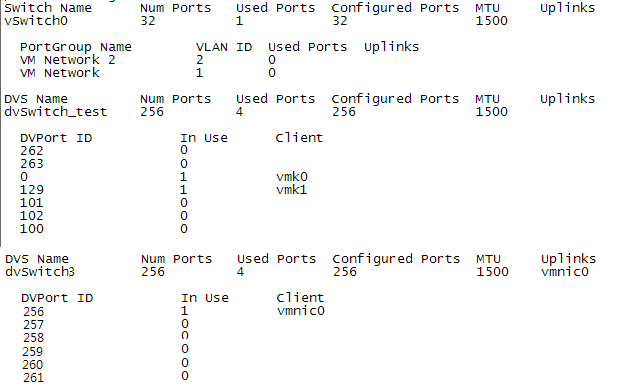
图2 主机虚拟交换机列表
通过路由命令esxcfg-route -l 查看主机路由信息,主机路由如下:
可以看到路由采用的虚拟接口为vmk1,但是在图2中可以看到,vmk1是与dvSwitch_test相
关联,并且dvSwitch_test的uplinks没有与之相关联的物理网卡,因此这台主机无法通过网
络进行访问。
二、解决办法
通过命令esxcfg-vswitch手工对网络进行配置,步骤如下:
1、解除物理网卡vmnic0与分布式交互机dvSwitch3的管理
esxcfg-vswitch -Q vmnic0 -V 256 dvSwitch3
命令解释
-Q : Delete an uplink from a DVPort on a DVSwitch
-V:Specify a DVPort Id for the operation
后面接端口号和虚拟交换机名称,这些信息可以在图2中获得。
2、建立物理网卡与分布式交互机dvSwitch_test的
esxcfg-vswitch -P vmnic0 -V 262 dvSwitch_test
命令解释
-P:Add an uplink to a DVPort on a DVSwitch
执行完成后,查看主机目前虚拟交换机列表,信息如下图:
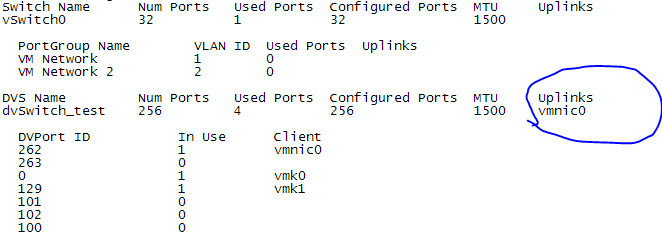
图3 修改后的主机虚拟交换机列表
修改完成后,外部可以通过网络连接到此ESXi主机,访问正常,问题解决。
三、总结
通过对此问题的分析和解决,可以发现在引入分布式虚拟交换机后,其上行链路端口的设置是
保证主机能够被正常连接和管理的基础,在出现不能访问问题时,需要通过相关管理命令加以
分析和定位。
除了上述解决方法外,还有一种更简单的解决方法,就是在主机控制台中按F2键,进入管理
菜单界面,选择“Restore Standard Switch”,恢复物理网卡与本机标准虚拟交换机的关联,
实现外部网络与主机的连接。
- ESXi 5.0 主机网络不通的解决办法
- ESXi 5.0 主机网络不通的解决办法
- 虚拟机ping通主机,主机ping不通虚拟机的解决办法
- JZ2440 ping不通PC主机的原因及解决办法
- JZ2440 ping不通PC主机的原因及解决办法
- 关于在VM和主机之间ping不通的解决办法
- ESXi主机出现“主机上的系统日志存储在非持久存储器中”解决办法
- 虚拟机ping通主机,主机ping不通虚拟机的解决办法(ICMPv4-in规则)
- linux虚拟机能ping通windows主机,windows主机ping不通linux虚拟机的解决办法
- linux虚拟机能ping通windows主机,windows主机ping不通linux虚拟机的解决办法
- 虚拟机和主机ping不通解决办法
- 虚拟机和主机ping不通解决办法
- 虚拟机和主机ping不通解决办法
- 虚拟机和主机ping不通解决办法
- 虚拟机和主机ping不通解决办法
- 虚拟机和主机ping不通解决办法
- 虚拟机和主机ping不通解决办法
- 虚拟机和主机ping不通解决办法
- 15 个优秀的移动 UI 设计 激发你的创作灵感
- 如何关闭系统键盘
- Bug 10636231- High version count for INSERT .. RETURNING statements with reason INST_DRTLD_MISMATCH
- 【在线研讨-现场文字】《敏捷开发用户故事分类与组织结构(一期-1)》2012-06-26
- 使用Map文件查找程序崩溃的源头
- ESXi 5.0 主机网络不通的解决办法
- 批处理3
- Linux c 开发 - Makefile工具
- vs2008常用快捷键
- ARM处理器 寄存器 汇编指令集
- CSS两列全屏可伸缩布局
- 批处理4
- 【在线研讨-现场文字】《敏捷开发用户故事分类与组织结构(一期-2)》2012-06-26
- 如何获得系统键盘


